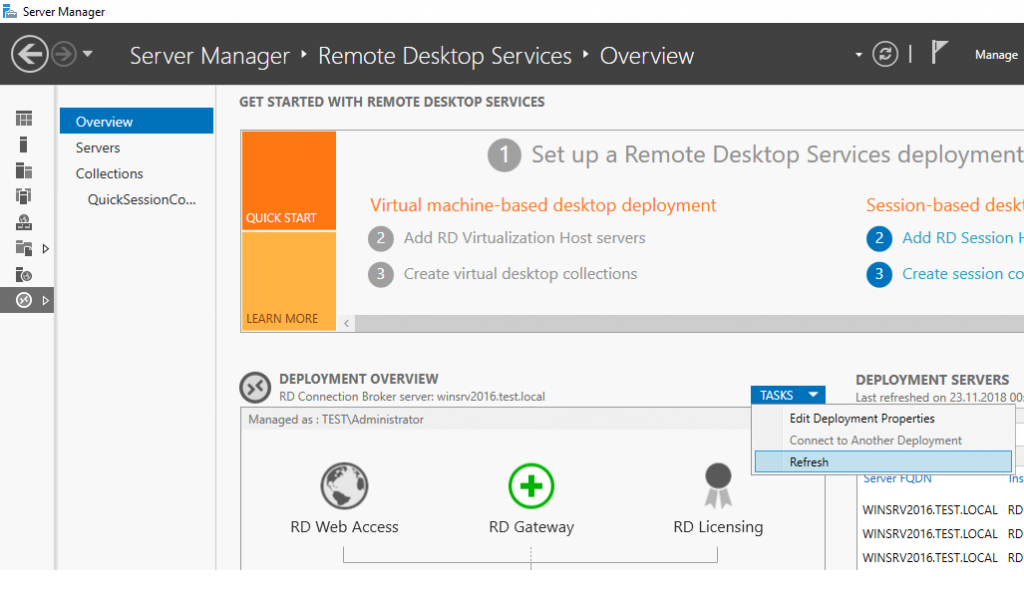Konfigurację roli RDS na Windows Server należy rozpocząć od otworzenia konsoli zarządzającej Server Manager.
Samą konsolę należy otworzyć poprzez wejście do menu Start, następnie kliknięcie kafelki Server Manager.
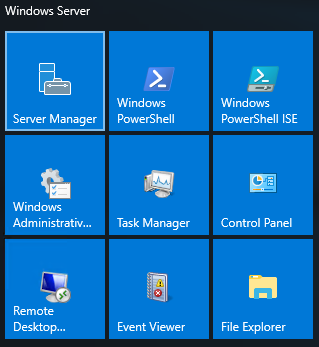
W Dashboard Server Manager-a należy wybrać zakładkę Remote Desktop Services i kolejno Overview.
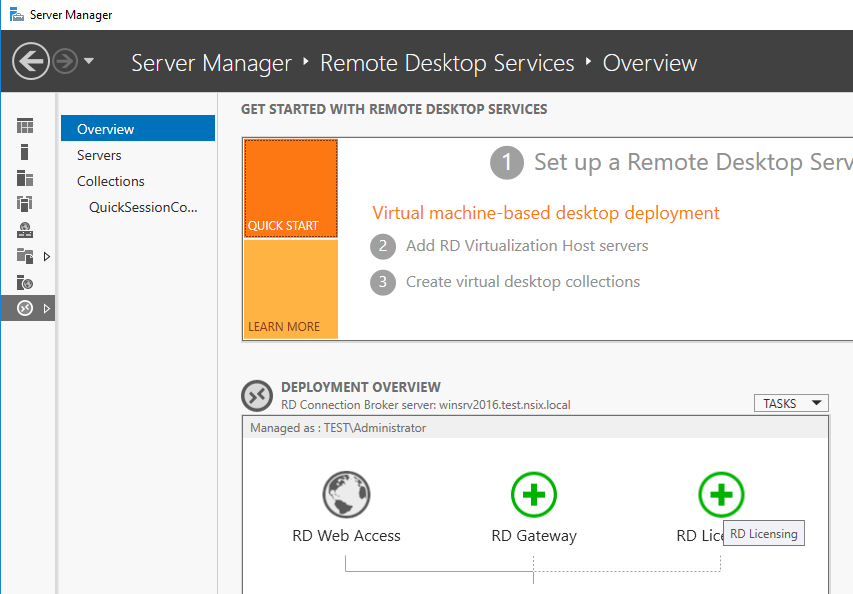
Następnie należy wybrać opcję RD Licensing.
Zostanie otwarte okno konfiguracji serwera licencji. Należy wybrać z puli serwer, na którym zostanie zainstalowany serwer licencji. Aby przejść dalej należy kliknąć przycisk Next.
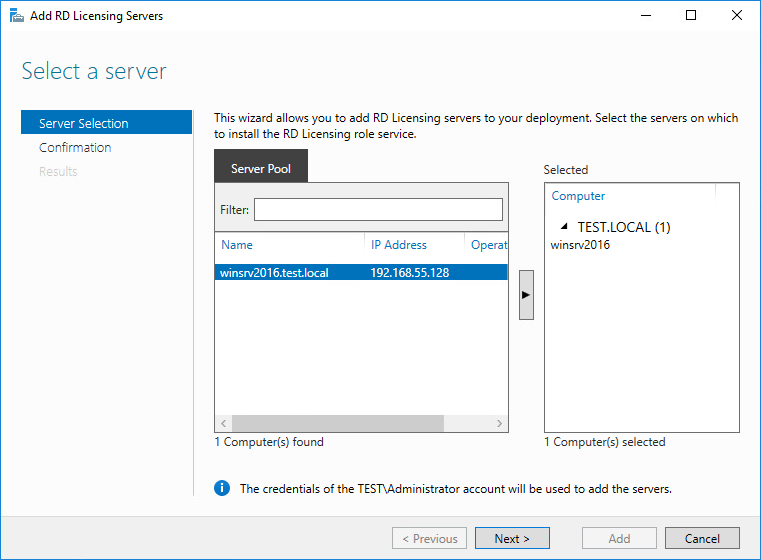
W kolejnym oknie należy wybrać przycisk Add, aby dodać dany serwer w celu wdrożenia.
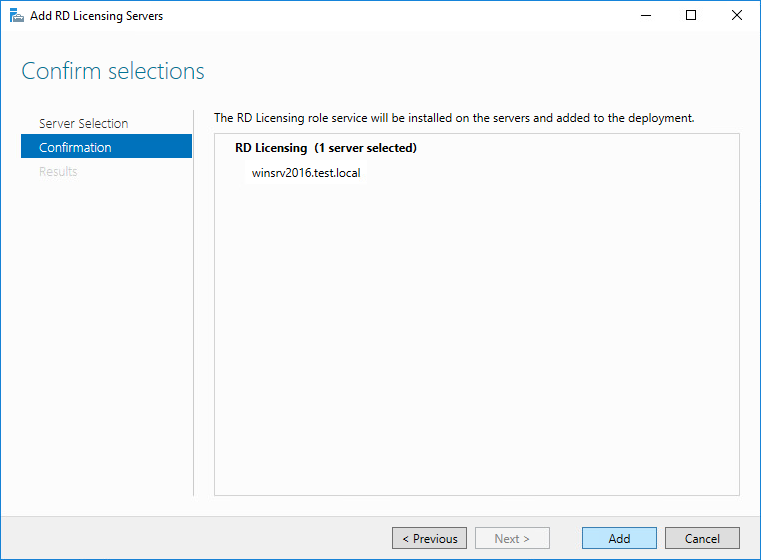
Kiedy rola serwera licencji zostanie zainstalowana, należy wybrać przycisk Close.
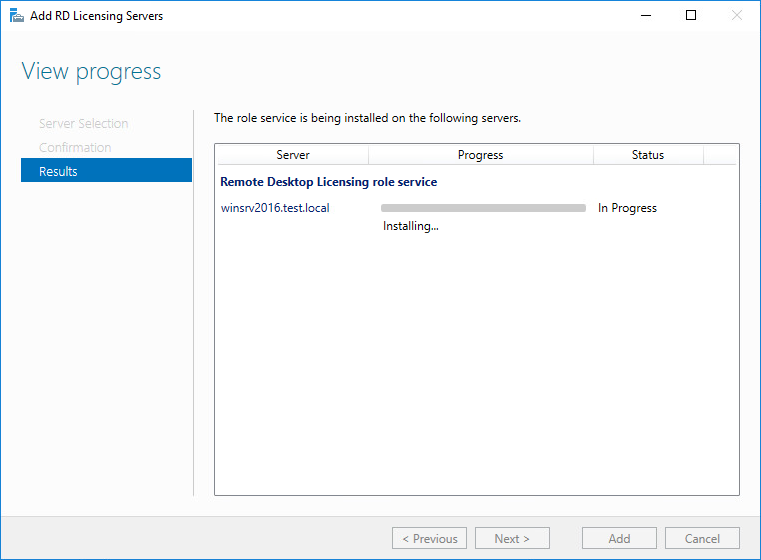
Następnie w Dashboard Server Manager-a w opcji Remote Desktop Services należy prawym przyciskiem myszy w opcji TASKS przejść do edycji Edit Deployment Properties.
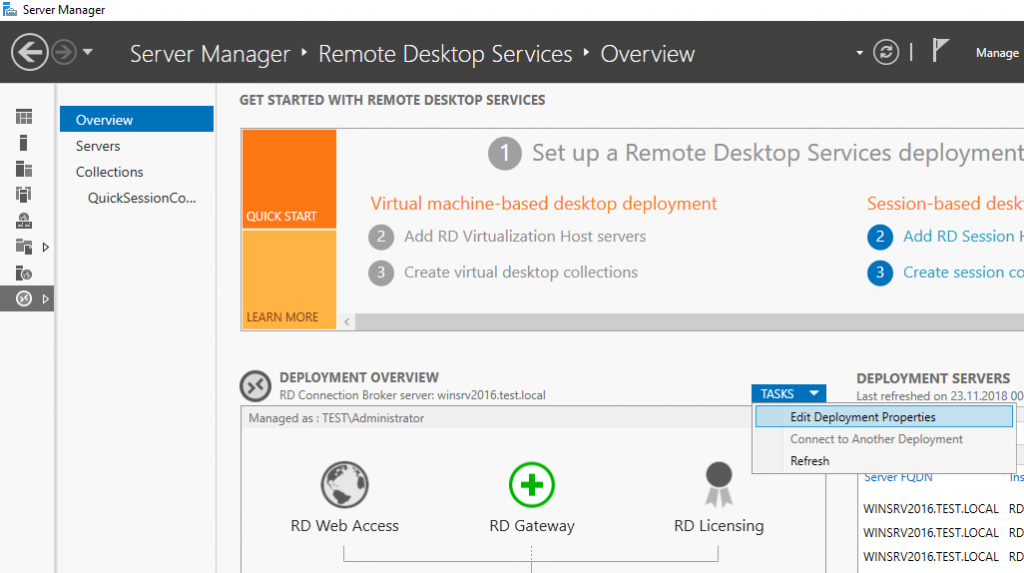
Teraz należy przejść do edycji właściwości wdrożeniowych RD Licensing.
Po zainstalowaniu licencji przez usługodawcę (NSIX Data Center) należy ustawić tryb licencjonowania na użytkownika (Per User) oraz określić serwer, który będzie dostarczycielem licencji (w zależności czy licencje zostały zainstalowane np. na serwerze domenowym lub na serwerze lokalnym) – Specify a license server, and then click Add.
Aby zastosować zmiany, należy kliknąć przycisk OK lub Apply, a następnie OK.
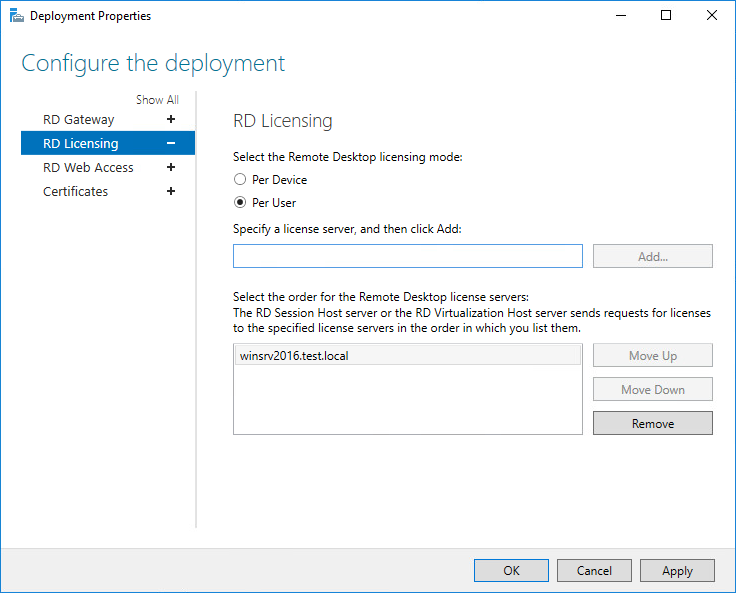
Następnie należy odświeżyć Dashboard Server Manager-a klikając przycisk Refresh.